

Googleスプレッドシートでチェックボックスを利用していると、一旦チェックボックスの状態をリセットする際など、一括してチェックボックスのオンオフを切り替えたいときはないでしょうか。
本記事では、Googleスプレッドシートのチェックボックスのオンオフを一括して切り替える方法をご紹介します。
Googleスプレッドシートで、チェックボックスを利用される方は、覚えておいて損のないテクニックになります。
スプレッドシートのチェックボックスを一括して切り替える方法
今回ご紹介する方法を利用することで、以下のようにスプレッドシートのチェックボックスのオンオフを一括して切り替える事ができます。
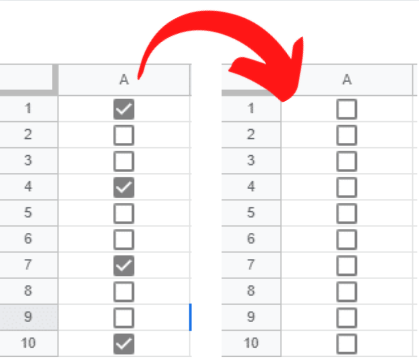
本記事でご紹介する方法を利用するにあたって、利用している知識は、以下になります。
- チェック状態のチェックボックスは、『TRUE』と表記される
- チェック状態でないチェックボックスは、『FALSE』と表記される
- 文字の置換機能で、チェックボックスの表記を置換することが出来る
上記知識を順に解説するとともに、Googleスプレッドシートのチェックボックスを一括して切り替える方法をご紹介していきます。
スプレッドシートのチェックボックスはTRUE、FALSEで表現される
ポイントにも記載したとおり、Googleスプレッドシートのチェックボックスは、チェックされている場合は『TRUE』、
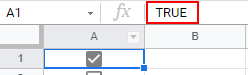
チェックされていない状態では、『FALSE』と表記されます。
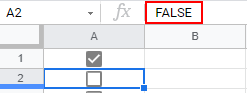
文字の置換でスプレッドシートのチェックボックスを一括して切り替える
GoogleスプレッドシートのチェックボックスがTRUE、FALSEで表現されることが分かりました。
Googleスプレッドシートでチェックボックスの状態を一括して切り替えは、チェックボックスのTRUE、FALSEを文字の置換機能でもう一方の状態に置換することで実現します。
スプレッドシートのチェックボックスを一括してオフに切り替える
Googleスプレッドシートのチェックボックスを一括して、オフに切り替える際には、文字の置換機能を使って、TRUEをFALSEに置換します。
一括して切り替えたいチェックボックスを選択した状態で、『Ctrl + F』のショートカットを入力し、表示される検索メニューの『︙』ボタンをクリックします。
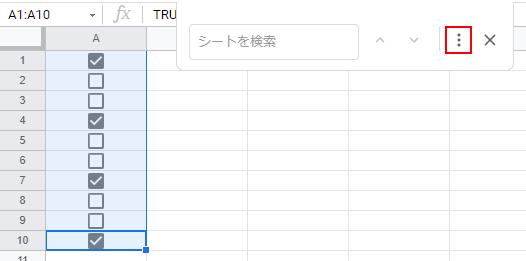
そして、表示される検索と置換のポップアップにて、検索にTRUE、置換後の文字列にFALSEと入力し、すべて置換のボタンをクリックします。
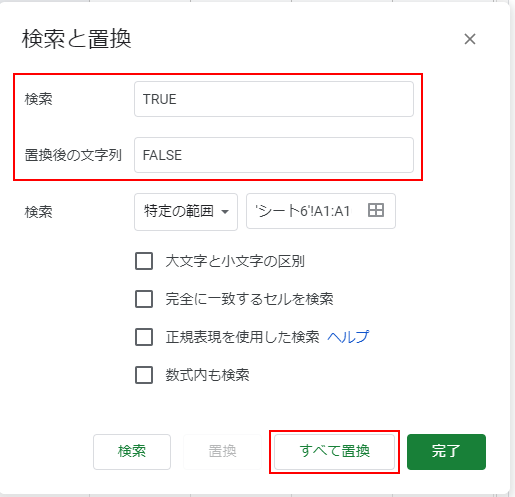
すると、下記の通り、全てのチェックボックスの状態をオフに一括して切り替えることが出来ます。
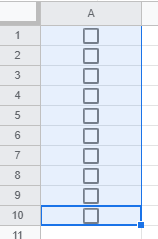
スプレッドシートのチェックボックスを一括してオンに切り替える
Googleスプレッドシートのチェックボックスを一括して、オンに切り替える際には、文字の置換機能を使って、FALSEをTRUEに置換します。
一括して切り替えたいチェックボックスを選択した状態で、『Ctrl + F』のショートカットを入力し、表示される検索メニューの『︙』ボタンをクリックします。
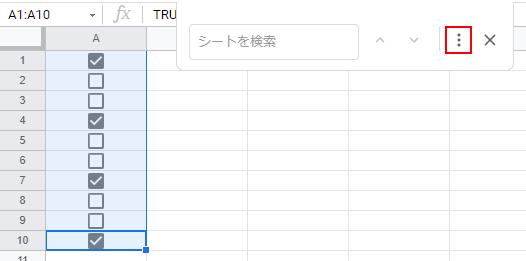
そして、表示される検索と置換のポップアップにて、検索にFALSE、置換後の文字列にTRUEと入力し、すべて置換のボタンをクリックします。
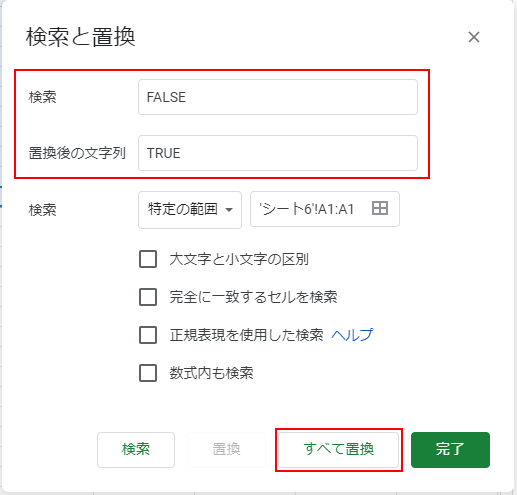
すると、下記の通り、全てのチェックボックスの状態をオンに一括して切り替えることが出来ます。
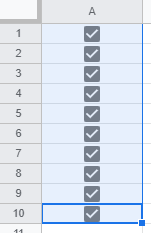
スプレッドシートのチェックボックスを一括して切り替える方法まとめ
本記事では、Googleスプレッドシートのチェックボックスを一括して切り替える方法をご紹介しました。
Googleスプレッドシートでチェックボックスを利用される方は覚えておいた方が良い知識になります。
Googleスプレッドシートでチェックボックスを利用される方は、マスターしておきましょう。
本サイトでは、本記事の他にもGoogleスプレッドシートに関する便利知識、作業を効率化するテクニックをご紹介しています。
以下にGoogleスプレッドシート関連の記事をまとめておりますので、Googleスプレッドシートの作業効率化に興味のある方は、合わせて参照ください。
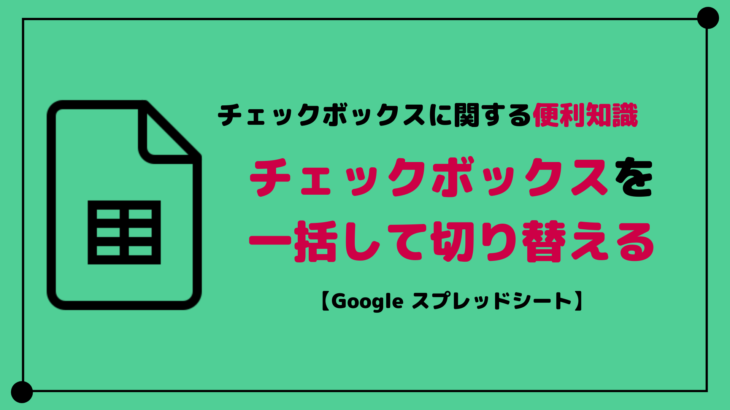










コメントを書く